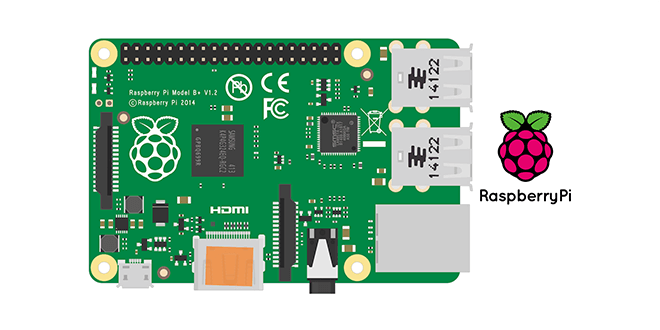闲置树莓派捣腾记
手上有一个树莓派,之前装个openelec看看视频什么的,后来因为一些原因废弃了。本来打算做私有云的,但是树莓派做私有云可能有些力不从心,等安定了后再捣腾私有云吧,到时可能黑群晖,也可能白群晖,也可能其它方案,都还不一定呢。现在先拿来玩耍玩耍做个共享弄个开源ownCloud还是可以的。废话不多说,进入正题。
安装系统
- 使用
SDFormat格掉SD卡。 - 使用
Win32 Disk Imager将img镜像写入SD卡。这2步都在Win主机上执行,因为快,这也是为什么不推荐使用NOOBS安装的原因,太慢了。 - 卸下SD卡,装在我们的树莓派上,其它电源、网线、键鼠、显示器都接上。键鼠和显示器不是必须,但是有时为了方便会接上,而且刚进入系统用界面看IP地址也比较方便。
- 开机,点亮。
- 简单配置。如果是用
NOOBS安装的系统,这步可以跳过。进入系统界面后,打开控制台,运行sudo raspi-config进入配置页面。选择第一个Expand Filesystem,将SD卡里的剩余空间全部扩充上。完成后可能要求重启。
调教系统
- 更新源。参考科大的帮助页。如果需要更新已有软件,可以使用
sudo apt-get upgrade。 - 静态IP。网上关于更改
/etc/network/interfaces文件的方法我试了,没用(jessie版本开始不能用此方法了),在界面中也没找到网络设置的位置。不过可以使用这种方法:1
2
3
4
5
6sudo nano /etc/dhcpcd.conf
# 在配置文件最后加上
interface eth0
static ip_address=192.168.1.200
static routers=192.168.1.1
static domain_name_servers=114.114.114.114
改完后记得重启下。
3. 安装samba。不知道是因为执行过apt-get upgrade的原因还是什么,在安装时会出现依赖冲突,不能安装的情况。最后参考http://askubuntu.com/questions/222658/samba-installation-failed-on-ubuntu-12-10 里面介绍的方法解决的。首先执行
1
sudo apt-get install --fix-broken && sudo apt-get autoremove && sudo apt-get update && sudo apt-get install samba
失败,然后卸载。
1
sudo apt-get remove samba-common libwbclient0 tdb-tools`,卸载完成后重新安装`sudo apt-get install samba samba-common-bin
4. 配置samba。参照http://www.dreamxu.com/raspberrypi-nas/ 。先备份配置
1
sudo cp /etc/samba/smb.conf /etc/samba/smb.conf.bak
然后修改配置文件sudo vim /etc/samba/smb.conf并删除默认的home共享。
1
2
3
4
5
6
7[share]
comment = Raspberry smb
path = /home/pi/share
browseable = yes
writeable = yes
create mask = 0664
directory mask = 0775
为了简单,此处直接使用已有的pi用户。在/home/pi下新建share目录。完成后重启samba服务sudo service samba restart。到此就完成了samba的安装配置,可以在设备上拷贝文件测试了。